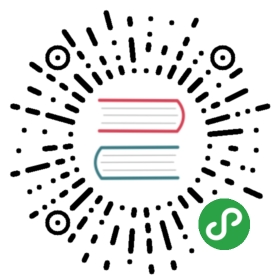基于静态Swagger JSON文件
基于静态Swagger JSON文件的方式预览很简单,首先需要一个HTTP的web服务即可
两种选择:
- Nginx
- IIS
不管是基于nginx还是IIS,首先都需要先本地生成一个静态的Swagger JSON文件结构
swagger-bootstrap-ui此处提供了一个简单的示例
修改项目json目录下的group.json
[{"name": "swagger","url": "/json/swagger.json","swaggerVersion": "2.0","location": "/json/swagger.json"},{"name": "swagger1","url": "/json/swagger1.json","swaggerVersion": "2.0","location": "/json/swagger1.json"}]
我们在静态的group.json文件中预定义了两个静态的swagger JSON文件,也同时存放在json文件夹中
swagger.json的内容为swagger接口/v2/api-docs中响应的内容
{"swagger": "2.0","info": {"description": "<div style='font-size:14px;color:red;'>swagger-bootstrap-ui-demo RESTful APIs</div>","version": "1.0","title": "swagger-bootstrap-ui很棒~~~!!!","termsOfService": "http://www.group.com/","contact": {"name": "group@qq.com"}},"host": "127.0.0.1:8999","basePath": "/"//more.....}
当我们完成以上步骤后,即可通过nginx或者IIS部署静态文件浏览我们的接口文档了
基于nginx
基于nginx的方式,只需要将swagger-bootstrap-ui的所有静态文件拷贝到响应目录,然后再nginx的conf配置文件中配置server节点即可
参考信息如下:
server {listen 18001;server_name 192.168.0.112;#charset koi8-r;location / {#此处为swagger-bootstrap-ui项目中resources目录中的静态资源;root /mnt/application/swagger-static;}}
基于IIS
在Windows系统中,可以使用IIS部署我们的静态站点,快速预览Swagger文档
具体路径:
控制面板 -> 管理工具 -> Internet Information Services (IIS)管理器 -> 添加网站 -> 选择静态目录 -> 浏览
如果没有IIS管理器,你首先需要自行安装该服务,至于如何安装IIS,自行搜索解决,此处不再骜述.